Si hay algo que es mejor que la pantalla Retina de tu MacBook lub iMac es conectar una segunda pantalla. Eso está muy bien si tienes una pantalla de repuesto, o el dinero en efectivo para una pantalla adicional, pero ¿qué pasa si no la tienes? ¿Puedes używa twojego iPada jako drugiego monitora? La respuesta es, sí puedes.
De hecho, ha sido algo que se podía hacer a través de oprogramowania de terceros durante algún tiempo, pero Apple finalmente está haciendo posible hacerlo a través de macOS gracias a su nowy system operacyjny Catalina.
¡Sigue leyendo dla sabre como usar tu iPad como pantalla dla tu Mac!
Sidecar i macOS Catalina
Z systemem macOS Catalina, który przeszedł do finału 2019 r., korzysta z iPada jako drugi pantalla dla komputera Mac, ya sea reflejándolo lub ampliando tu pantalla para quepan aún más ventanas.
Esto será posible gracias a una nueva herramienta llamada Sidecar. Gracias a ella, podrás conectar el iPad directamente al Mac, o conectarlo también de forma inalámbrica mediante Bluetooth y Continuidad (dentro de un rango de 10 metros).
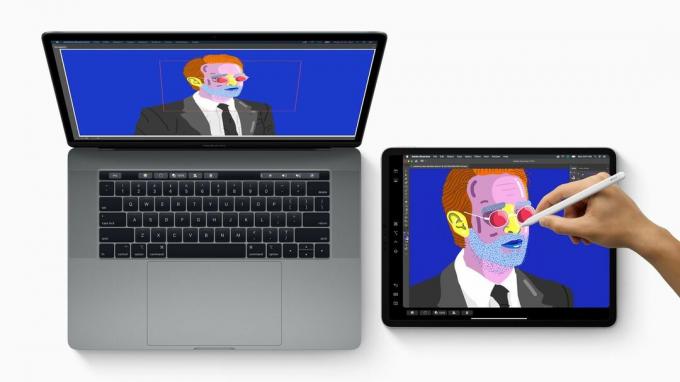
Lo que necesitarás:
- Wyrzuć Maca z macOS Catalina. (La mayoría de Macs posteriores a 2012 pueden ejecutar Catalina).
- Usuń iPada z iPadOS 13 (abajo te najbardziej kompletnej listy)
- Es necesario iniciar sesión en la misma cuenta de iCloud en el Mac y el iPad.
- Tendrás que estar a menos de 10 metros de tu Mac si te conectas de forma inalámbrica.
Los iPads que funcionan con Sidecar syn:
- 12,9-calowy iPad Pro
- 11-pulgadas iPad Pro
- 10,5-centymetrowy iPad Pro
- 9,7-centymetrowy iPad Pro
- iPad (generacja 6ª)
- iPad (generacja 5ª)
- iPad mini (generacja 5ª)
- iPada mini4
- iPad Air (generacja 3ª)
- iPada Air2
Paso a paso: utiliza tu iPad de segunda pantalla en tu Mac
Una vez que Catalina e iPadOS 13 hayan sido lanzados -o si estás ejecutando las versiones beta- podrás conectar tu iPad y tu Mac siguiendo estos pasos:
Paso 1. Podrás conectar tu iPad usando el cable de carga (si tienes los puertos necesarios en tu Mac), o bien, puedes conectarte via Bluetooth siempre y cuando estés a menos de 10 metros del Mac. (Hasta que podamos probar esta característica a fondo no podemos estar seguros, pero nos imaginamos que estar conectados directamente podría significar que hay menos retraso).
Paso 2. Para conectarte, simplemente haz clic en el icono de AirPlay en el menú de la parte superior derecha de la pantalla. (Es un cuadrado con un triangulo).
Paso 3. Deberías ver tu iPad en la lista. Seleccionalo y una extensión de la pantalla de tu Mac aparecerá en la pantalla del iPad.
Paso 4. Si prefieres reflejar la pantalla de tu Mac en el iPad, en lugar de utilizar el iPad como segunda pantalla, haz clic en el nuevo icono de pantalla que aparecerá en el menú (que habrá sustituido al icono de Air Play).
Paso 5. Cambia de uso como pantalla separada a una pantalla de espejo incorporada en la retina. También habrá una nueva sección de Sidecar en las „Preferencias del Sistema” junto a „Pantallas”.
Puede que también te interese szabla cuáles syna los mejores monitores y pantallas dla Mac.
Más características de Sidecar
Cuando Sidecar llegue a Catalina, los que puedan utilizar la nueva función tendrán la oportunidad de disfrutar de algunas de sus fantásticas funciones. Estas zawiera:
- Una barra táctil que puede aparecer en el iPad, con lo que muchas de las funciones de la barra táctil que están disponibles solo en el MacBook Pro dla innych komputerów Mac.
- También podrás utilizar la función de pantalla táctil de la pantalla del iPad de otras maneras, esta será la primera vez que se puede controlar el macOS a través de una pantalla táctil.
- Esta función significa esencialmente que podrás usar aplicaciones Mac en tu iPad, aunque no se ejecutarán en el iPad en sí.
- Podrás usar tu iPad como una tableta grafica con tu Mac. (A continuación especificamos qué iPads funcionarán con esta función).
Los siguientes iPads pueden ser usados como tabletas gráficas en Catalina:
- iPada Pro 12,9 cala
- iPada Pro 11 cali
- iPada Pro 10,5 cala
- iPada Pro 9,7 cala
¿Puedo usar un iPad como segunda pantalla sin Catalina?
Sin embargo, no tienes que esperar a que Catalina se lance. Hay herramientas que te zezwolenie na korzystanie z iPada jako monitor dla Maca w każdej chwili. Te explicamos más a continuación:
¿Qué necesitarás?
- Un kabel Lightning USB
- Z iPada
- Un Oprogramowanie Como Duet Display, iDisplay i AirDisplay.
- Un Mac con macoS 10.13.3 o anterior – desafortunadamente 10.13.4 rompió algunas de las funcionalidades de DisplayLink en las que se basan estas aplicaciones.
Możliwe problemy z używaniem iPada jako drugiej części ekranu
Estas aplicaciones utilizan la tecnología de graficos DisplayLink USB, que puede utilizarse para conectar ordenadores y pantallas a través de USB, Ethernet y Wifi.
Bezpieczny, macOS 10.13.4 rompi DisplayLink – przez te same aplikacje, co Duet Display i poprzednią wersję, która nie działa bez instalacji aktualizacji w High Sierra.
Puede que todavía sea posible usar el iPad como pantalla, pero solo en modo clonación. Para ello, se recomienda descargar los controladores de DisplayLink 4.3.
Como usar Duet Display
En este ejemplo estamos usando pokaz duetów, que fue desarrollado por un equipo de ex ingenieros/as de Apple. Duet Display pozwala używać la tablet como una segunda pantalla no solo en tu Mac, sino también en tu PC.
Duet Display zapewnia kompatybilność z ograniczeniami, które są dostępne w systemie macOS. Esto significa que no tienes que pasar el tiempo moviendo el ratón entre las dos pantallas, lo que resulta especialmente laborioso cuando se utiliza un gładzik y, de nuevo, allowe a los usuarios ser más productivos.
Najbardziej rzadko konfigurowalny duet dla tych, którzy używają iPada Pro (lub innego iPada lub iPhone'a) jako drugi pantalla dla komputerów Mac lub PC.
A continuación te ofrecemos una descripción general de cómo utilizar tu iPad Pro como segunda pantalla utilizando la pantalla Duet, con instrucciones más detalladas a continuación:
- Z iPada Pro, przejdź do App Store i zainstaluj Pokaz duetów (aktualna cena 10,99 €). Es una aplicación universal, por lo que también estará disponible para usar en iPhone.
- Na Macu lub PC, odwiedź la Strona internetowa Duet Display Descarga la aplicación Duet dla Mac/Windows.
- Instala la aplicación completearia de Duet para Mac o PC. Este es un paso valide, ya que la aplicación completearia allowe a tu iPad y a tu Mac „conectarse”. Sigue las instrucciones de instalación y reinicia tu Mac para completar la instalación.
- Z iPada Pro można korzystać z aplikacji Duet Display i łączyć się z komputerami Mac lub PC za pomocą kabla Lightning (lub 30 kabli, które są używane i chronią iPada).
- El iPad Pro debería ser reconocido por la aplicación completearia de Duet, y tu escritorio debería extenderse ahora a través de las dos pantallas. Los ajustes de calidad se pueden controlar a través de la aplicación completearia de Duet en tu Mac o PC para ofrecer gráficos más altos, frecuencias de updated más suaves itp. y para desconectar la pantalla, simplemente cierra la aplicación en tu iPad.
